Iki šios dienos bijau prarasti ilgą sunkų savaitės darbą dėl precedento neturinčio standžiojo disko gedimo. Kartą tai nutiko man ir esu tikras, kad kai kurie iš jūsų gali tai susieti. Nuo to laiko išmokau savo pamoką ir visada pasirūpinau, kad atsarginė kopija būtų paruošta.
Šiame įraše pamatysite, kaip sukurti atsarginę „ArchLinux“ sistemos atsarginę kopiją naudodami „rsync“. Tiems, kas nepažįstate, „rsync“ yra nemokama ir atviro kodo „Linux“ programa, sinchronizuojanti nuotolinio kompiuterio failus su išoriniu HDD. Dėl šios priežasties tai yra priemonė apsaugoti failus perkeliant juos į atsarginį serverį.
Mano sąranka
Šios demonstracijos tikslais apsiriboju darbu „VirtualBox“ sugeneruotame VM su „ArchLinux“. Tai bus mūsų šaltinis, o kaip atsarginę paskirties vietą naudosiu USB diską. Be to, šioje instrukcijoje naudosime komandų eilutės sąsają. Jei trūksta CLI patirties, nesijaučiate įbauginti. Jūs suprasite tai
Be to, kaip atsargumo priemonę siūlyčiau užšifruoti USB diskų įrenginį, kad sukurtumėte papildomą saugos apsaugą failams. Būtų geriau, jei paskirties vietoje būtų „Linux“ suderinama failų sistema.
Siūlau jums vadovautis šia instrukcija iki galo ir tai padaryti kaip panašios sąrankos pratimą prieš bandant sukurti sistemos atsarginę kopiją.
Metodas:
Norėdami suaktyvinti atsarginę kopiją imituojamoje aplinkoje, įveskite šią komandą:
$ sudo rsync -aAXv --delete --dry-run --exclude = / dev / * --exclude = / proc / * --exclude = / sys / * --clude = / tmp / * --exclude = / paleisti / * - neįtraukti = / mnt / * - neįtraukti = / laikmena / * - neįtraukti = "mainyti failą" - išimti = "pamesta + rasta" - neįtraukti = ".talpykla "--exclude =" Atsisiuntimai "--exclude =".VirtualBoxVMs "- išskirti =".ecryptfs "/ / run / media / younis / younisx /

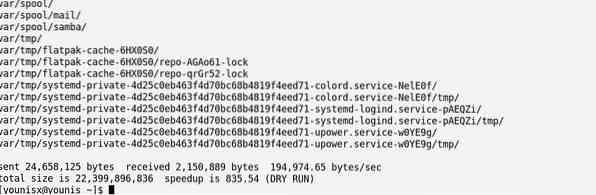

Norėdami suprasti, ką tiksliai daro ši komanda, panagrinėkime kiekvieną iš čia esančių elementų:
Pirmieji du elementai yra sudo ir rsync. „sudo“, žinoma, yra sinchronizavimo programa, naudojama čia kuriant atsarginę kopiją.
Atrodo, kad kitas elementas yra keturių vėliavų derinys.
Parinktis suaktyvina archyvo režimą,
-A yra galimybė nurodyti OS išsaugoti prieigos kontrolės sąrašą,
-X vėliava naudojama saugai, sistemai, patikimiems ir vartotojo atributams išlaikyti,
Kadangi -v yra vėliava, kurią naudojate norėdami gauti atsarginę kopiją.
Kartu -A, -a ir -X vėliavos stengiasi išsaugoti failų vientisumą išlaikydamos jų atributus.
Tada yra -Ištrinti parinktis, nurodanti atsargines kopijas daryti tik tiems failams, kurių dar nėra paskirties vietoje (mūsų atveju USB).-„Delete“ turėtų būti naudojamas su daugybe atsargumo priemonių, nes atnaujintos šaltinio failų versijos pakeičia (perrašo) senesnes paskirties versijas.
The -sausas variantas yra tai, kas visa tai laiko simuliacijoje.
The -Neįtraukti vėliava naudojama norint palikti kai kuriuos aplankus, kuriuos reikia sukurti atsarginę kopiją. Pirmiau pateiktoje komandoje aš išskleisiu aplankus / dev /, / proc /, / proc / / sys / / tmp / / run / / mnt / ir / media. Tai buvo tik tam, kad pademonstruotume, jų išskyrimas (išskyrus / mnt /) nėra būtinas, nes jų turinys nėra automatiškai paremtas „rsync“.
/- diktuoja turinį, kurį norime sukurti
/ run / media / younis / younisx yra katalogas, kuriame kuriate atsarginę kopiją.
Išbandę komandą simuliacijoje, galite ištrinti parinktį -dry-run ir paleisti ją dar kartą, kad iš tikrųjų sukurtumėte atsarginę kopiją.
Atkuriama atsarginė kopija
Dabar kalbėsime apie failų atkūrimą iš atsarginio USB disko.
Pirma, mes paleisime sistemą iš „Live ISO“ ir įskiepio ir sumontuosime atsarginį USB diską. Tada mes prisijungsime, kad sukurtume aplanką atsarginės kopijos įrenginio turiniui ir kitą HDD turiniui.
$ mkdir / mnt / system / mnt / usbTada ieškokite sujungtų įrenginių pavadinimų:
$ lsblkĮdėkite failų sistemą ir atsarginę kopiją vykdydami šias komandas:
$ mount / dev / sda1 / mnt / sistema$ mount / dev / sdb1 / mnt / usb


Tada atkurkite atsarginę kopiją naudodami šią komandą:
USB nuosekliojo disko turinys turėtų būti atkurtas mūsų sistemos standžiajame diske.
Apvyniojimas
Visada naudinga sukurti atsarginę duomenų kopiją bet kokiomis būtinomis priemonėmis. Metodas, kurį nustatiau naudodamas „rsync“, yra patikimas būdas garantuoti jūsų duomenų savijautą dėl bet kokių aparatinės įrangos sutrikimų.
Šioje pamokoje išmokote sukurti atsarginę „ArchLinux“ duomenų kopiją naudodami „rsync“. Vėlgi, geriau išbandyti instrukcijas virtualioje aplinkoje, prieš iš tikrųjų bandydami sukurti atsarginę savo disko kopiją.
Tai viskas, ką šiandien turiu tau. Tikiuosi, kad jums patiko sekti instrukcijas šioje pamokoje. Mes stebėsime daugiau tokių pranešimų; iki tol patikrinkite keletą kitų dalykų, kuriuos turime čia, savo tinklaraštyje.
 Phenquestions
Phenquestions


